Recensione HP Omen Transcend 14: quasi perfetto!

Cerchi un nuovo laptop da gioco portatile? Dai un
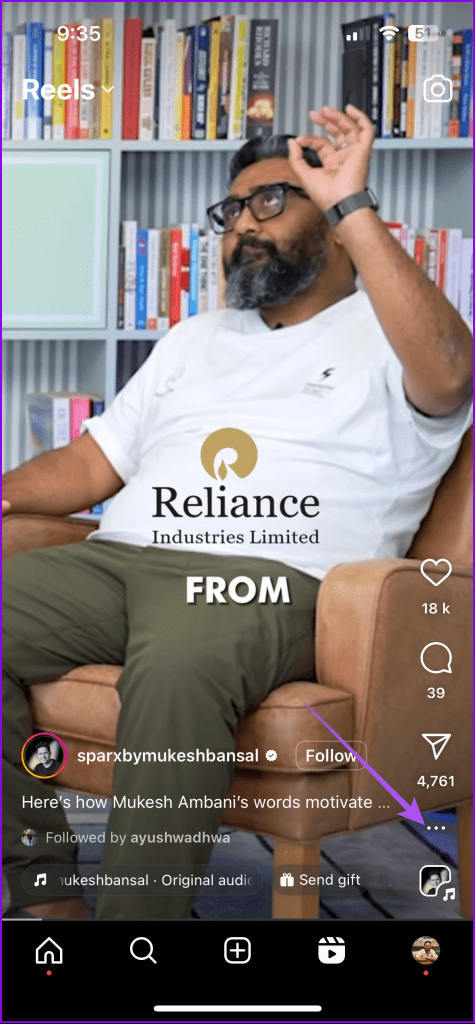
Instagram Reels funge da mezzo di istruzione e intrattenimento sulla piattaforma. Puoi anche scoprire alcuni brani musicali di tendenza che diventano virali sulla piattaforma mentre guardi Reels. Per quei momenti in cui non puoi guardare i Reels a tutto volume, puoi utilizzare i sottotitoli per comprendere il contenuto.
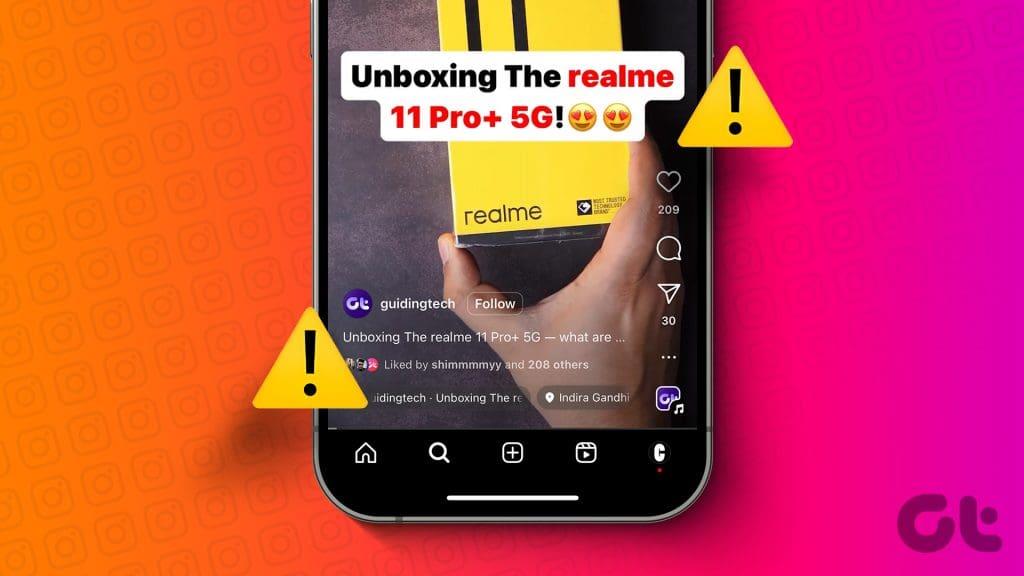
Tuttavia, alcuni utenti segnalano di non riuscire a vedere i sottotitoli mentre guardano Reels su Instagram. Ciò limita la loro esperienza di consumo di contenuti. Se anche tu affronti la stessa cosa, questo post condividerà le migliori soluzioni per i sottotitoli o i sottotitoli che non funzionano su Instagram Reels.
Partendo dalla soluzione di base, controlla se hai abilitato i sottotitoli per guardare i Reels dal tuo profilo Instagram. I sottotitoli non sono abilitati per impostazione predefinita su Instagram ed ecco come ottenere sottotitoli su Instagram Reels.
Passaggio 1: apri l'app Instagram e tocca i tre punti orizzontali nell'angolo in basso a destra di qualsiasi bobina.
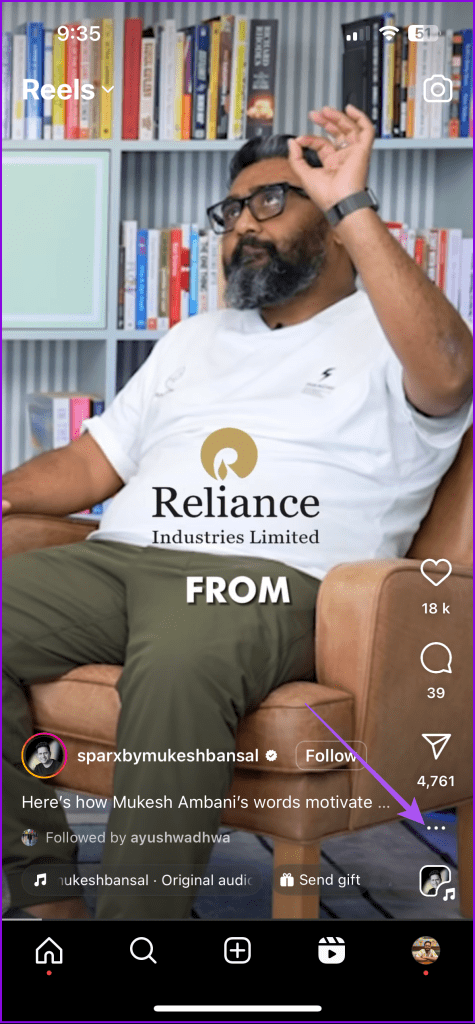
Passaggio 2: tocca Gestisci didascalie e tocca l'interruttore accanto a Didascalie per abilitarle.
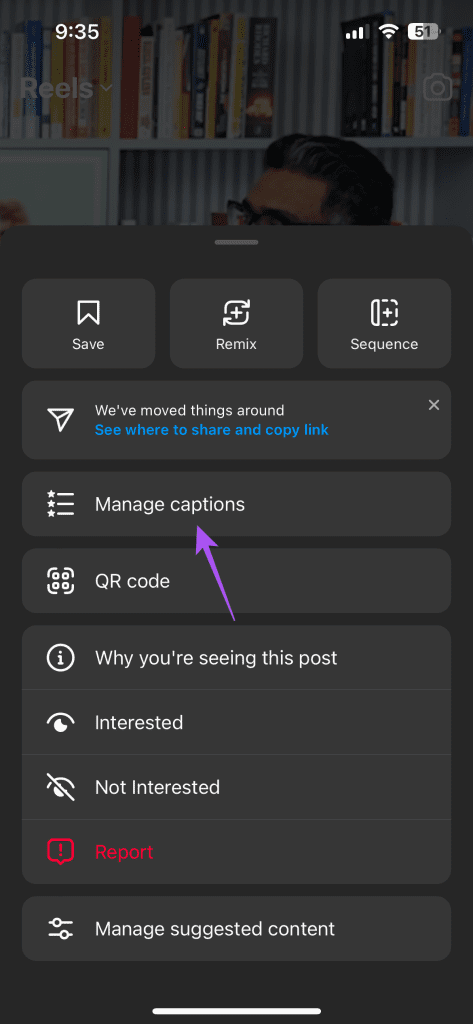
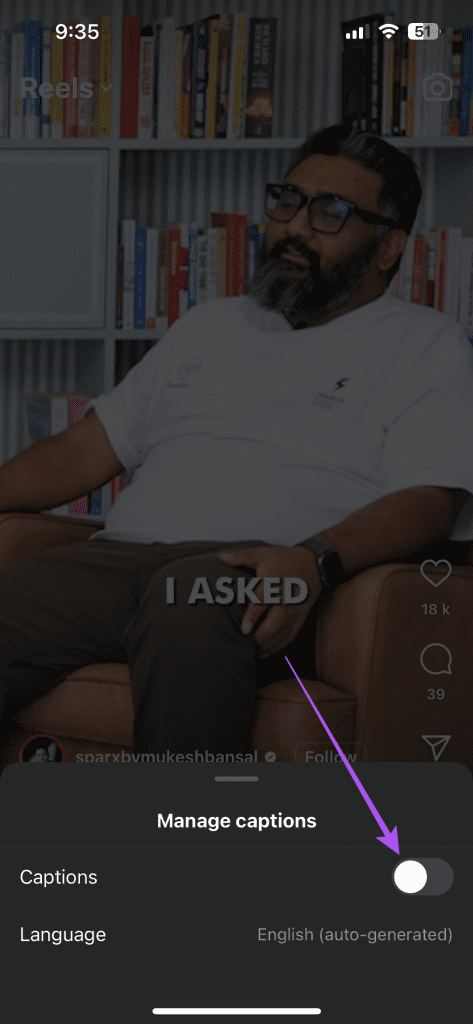
Le didascalie o i sottotitoli verranno abilitati per ogni bobina che guardi. Tieni presente che la lingua dei sottotitoli sarà la stessa della lingua della tua app.
Ecco un altro modo per abilitare i sottotitoli o i sottotitoli.
Passaggio 1: apri Instagram e tocca l'icona del tuo profilo nell'angolo in basso a destra.
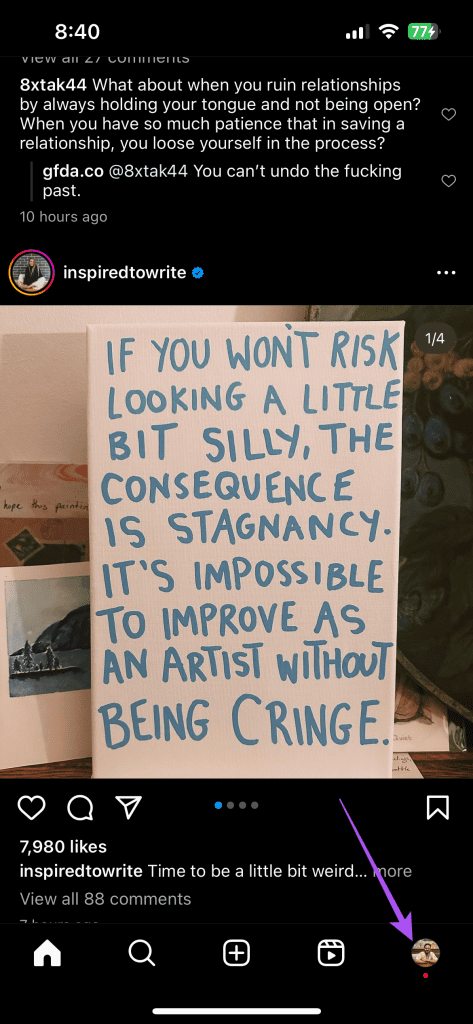
Passaggio 2: tocca l'icona del menu hamburger nell'angolo in alto a destra e seleziona Impostazioni e Privacy.
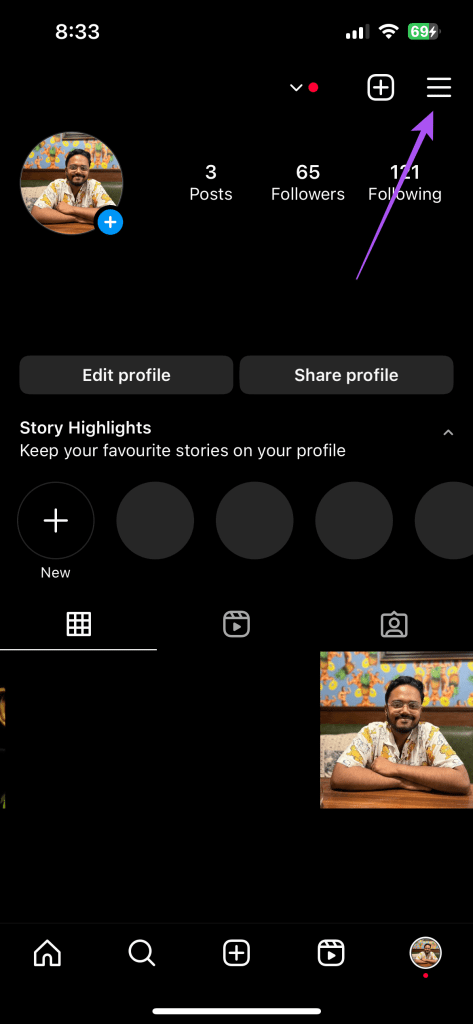
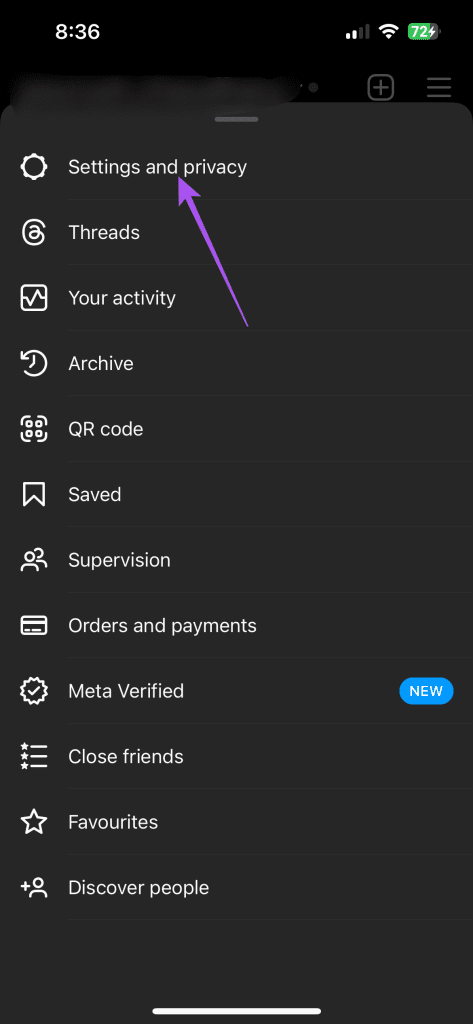
Passaggio 3: tocca Accessibilità e seleziona Sottotitoli.
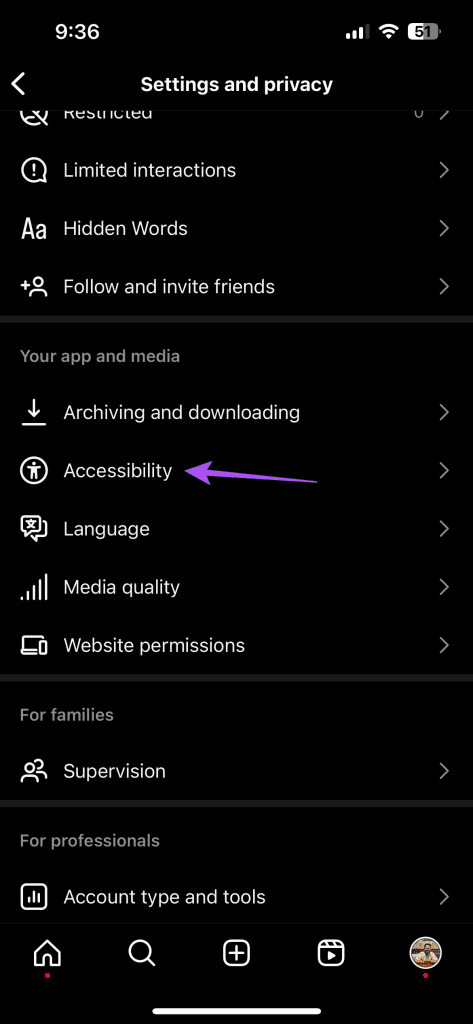
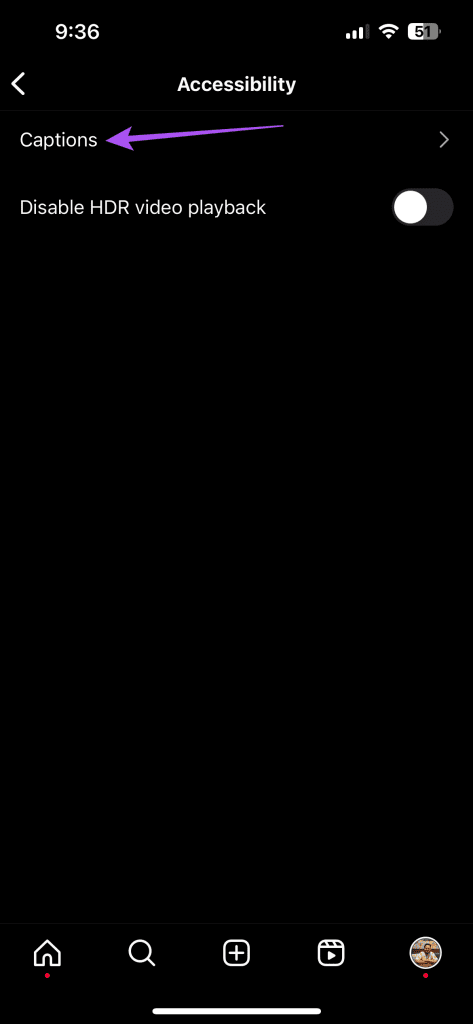
Passaggio 4: assicurati che i sottotitoli siano abilitati.
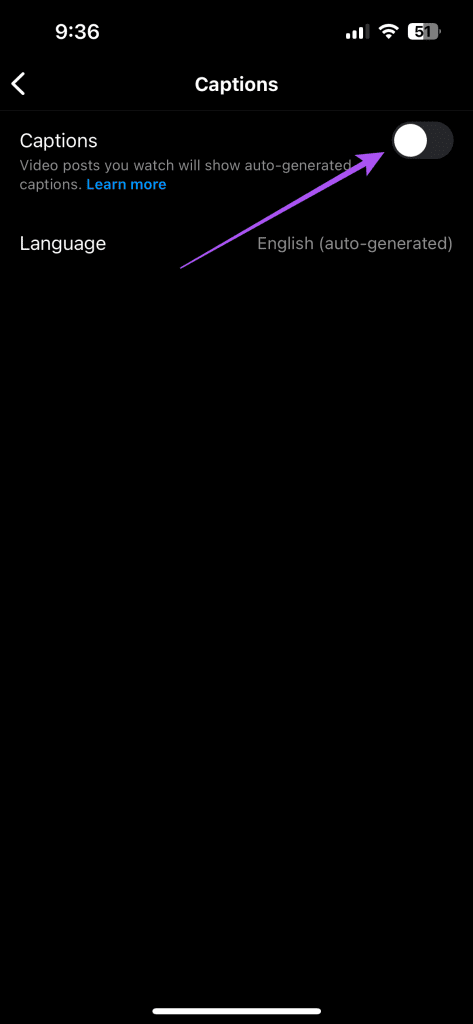
Se non riesci a vedere i sottotitoli nei Reels che carichi su Instagram, devi semplicemente confermare se hai aggiunto i sottotitoli. Puoi fare riferimento al nostro post, in cui mostriamo i passaggi per aggiungere didascalie o sottotitoli prima di pubblicare il tuo Instagram Reel. Devi sempre visualizzare l'anteprima del tuo Reel prima di pubblicarlo per assicurarti che i sottotitoli funzionino. Tieni presente che Instagram non ti consente di aggiungere didascalie a Reels durante la pubblicazione dal tuo laptop o PC. Verrà visualizzato l'errore "nessuna didascalia trovata" durante la pubblicazione dal desktop.
Instagram Reels ha molti elementi che richiedono una buona velocità di Internet per essere caricati correttamente sul tuo dispositivo. Instagram ti consente di salvare i tuoi crediti dati mobili durante l'utilizzo dell'app. Ma nel caso in cui Instagram Reels non mostri i sottotitoli (sottotitoli), suggeriamo di disabilitare la funzione e verificare se il problema viene risolto.
Passaggio 1: apri Instagram e tocca l'icona del tuo profilo nell'angolo in basso a destra.
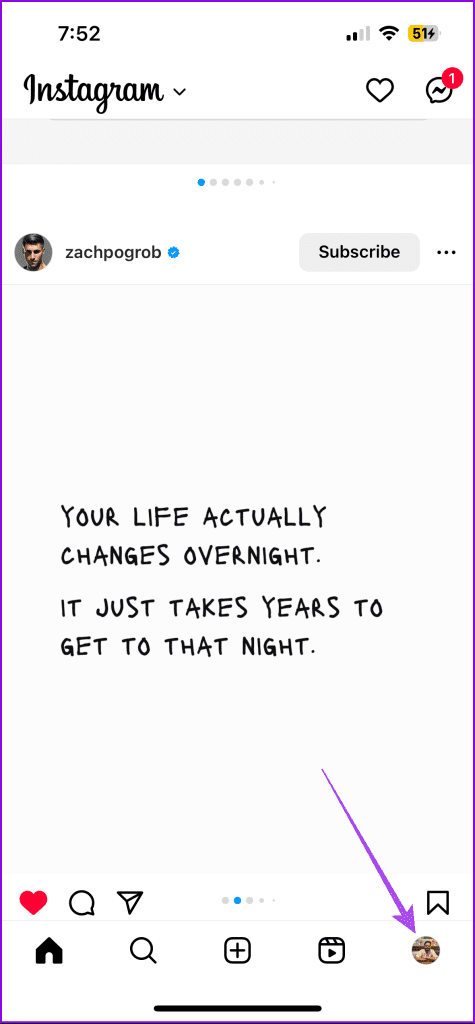
Passaggio 2: tocca l'icona del menu hamburger nell'angolo in alto a destra e seleziona Impostazioni e Privacy.
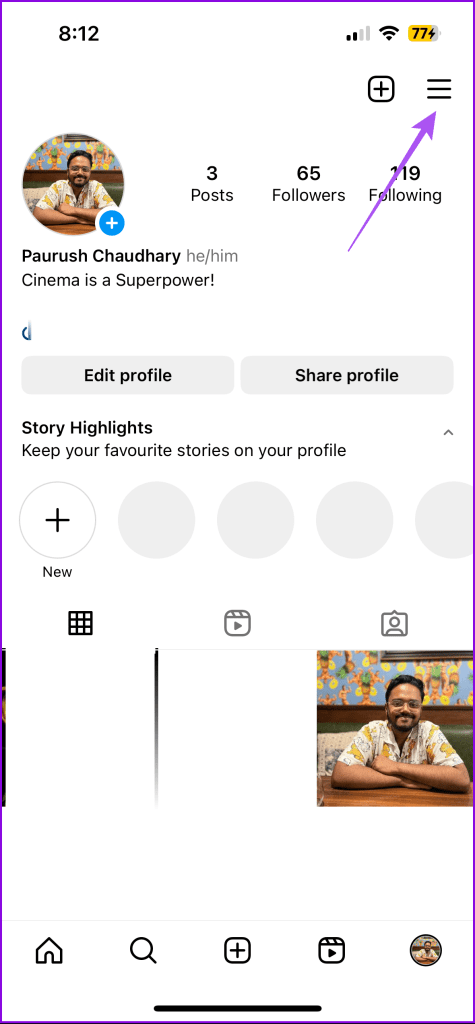
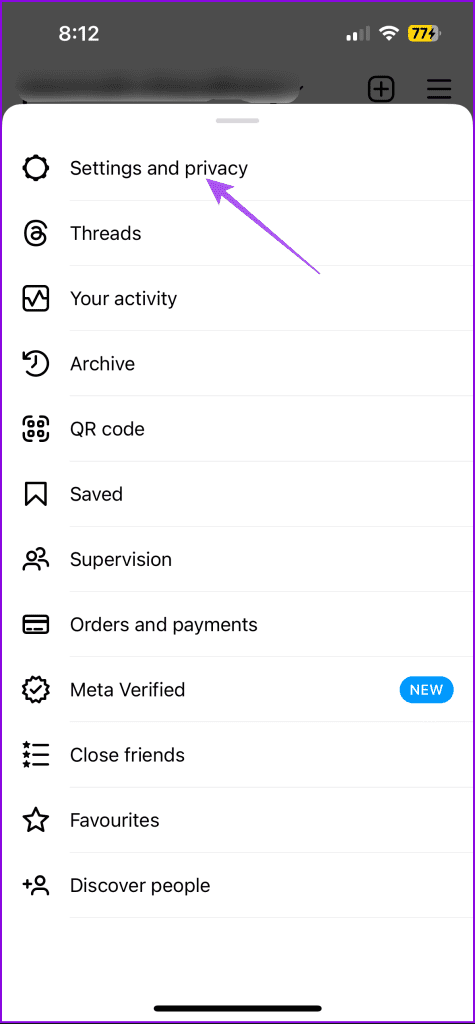
Passaggio 3: tocca Qualità multimediale e tocca l'interruttore accanto a Utilizza meno dati mobili per disabilitare la funzione.
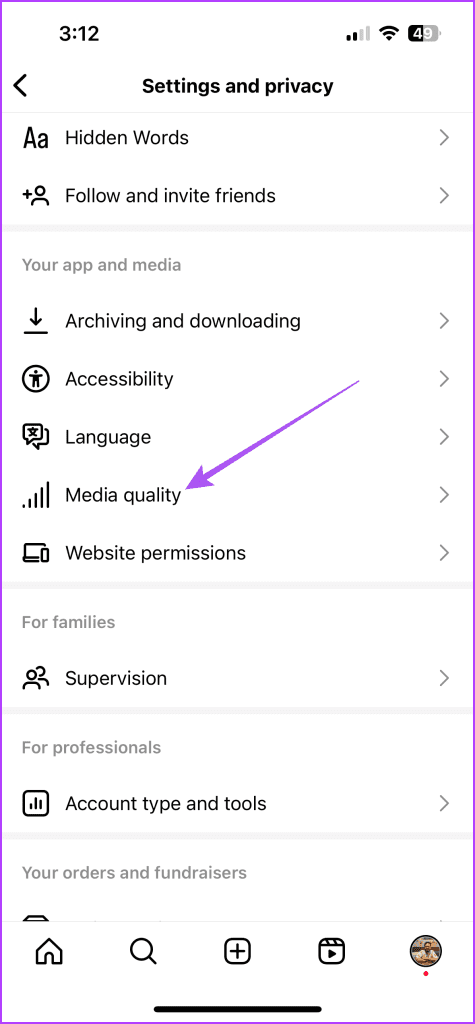
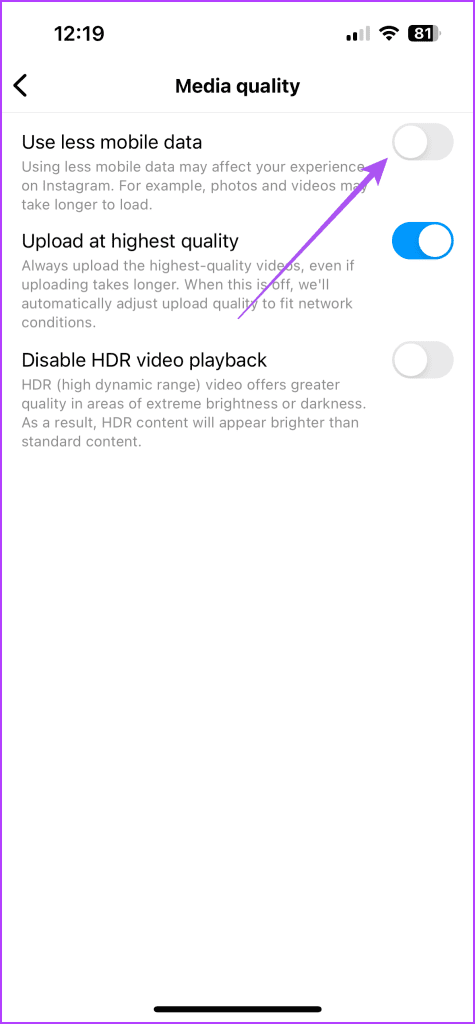
Torna alla home page e verifica se il problema è stato risolto.
Questa è una soluzione semplice ma efficace per risolvere molti problemi in-app su iPhone e Android. Ti suggeriamo di provarlo se continui a riscontrare lo stesso problema.
Passaggio 1: nella schermata iniziale, scorri verso l'alto e tieni premuto per visualizzare le finestre dell'app in background.
Passaggio 2: scorri verso destra per cercare Instagram e scorri verso l'alto per rimuovere l'app.
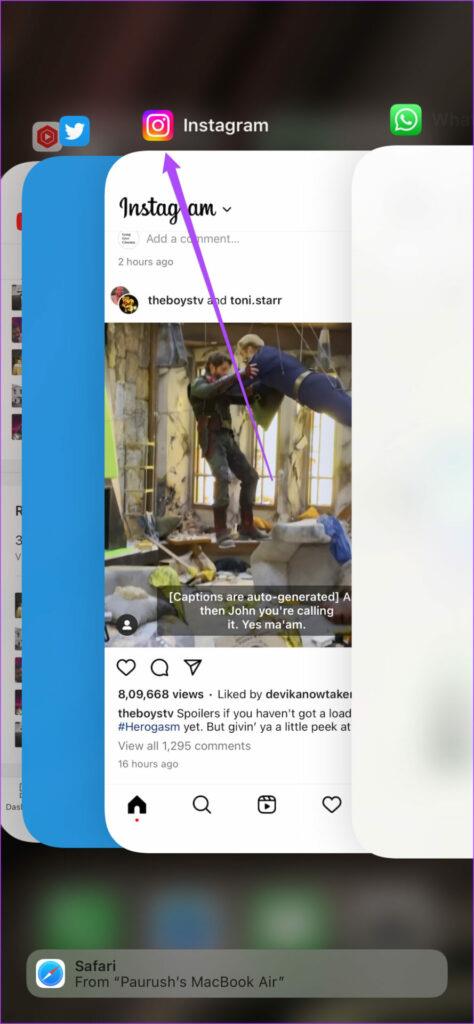
Passaggio 3: riavvia Instagram e controlla se il problema è stato risolto.
Passaggio 1: premi a lungo l'icona dell'app Instagram e seleziona Informazioni app.
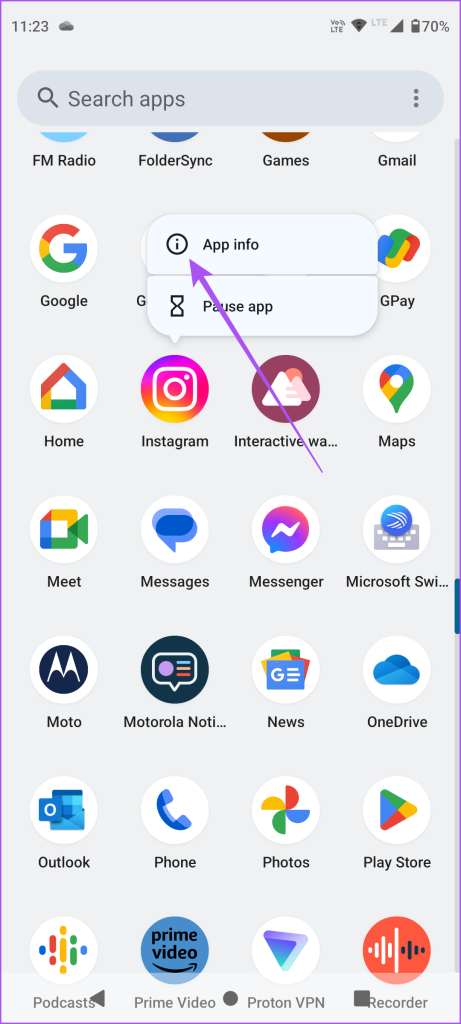
Passaggio 2: tocca Forza arresto e seleziona Ok per confermare.
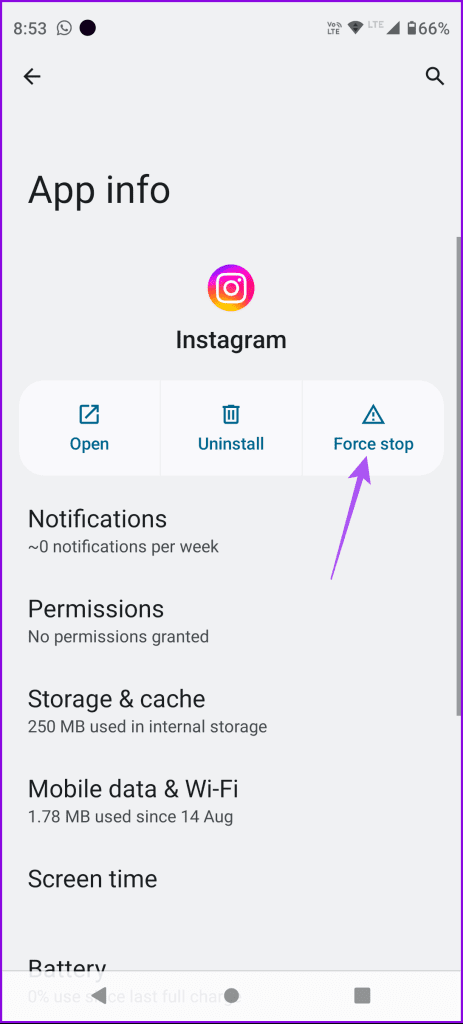
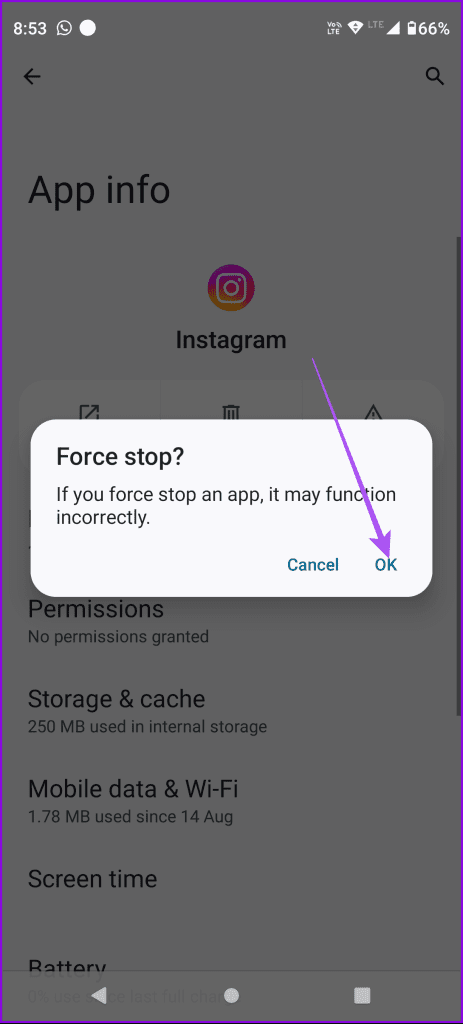
Passaggio 3: chiudi Informazioni app e riavvia Instagram per verificare se il problema è stato risolto.
La cache dell'app viene raccolta da ogni app sul tuo dispositivo mobile per migliorare la reattività e il funzionamento. I dati della cache includono informazioni di accesso, preferenze dell'app, miniature, profili visitati di frequente e altro ancora. Nel caso di Instagram, ti suggeriamo di svuotare la cache dell'app sul tuo iPhone o telefono Android, poiché potrebbe essere il motivo per cui i sottotitoli non funzionano su Reels. Puoi fare riferimento al nostro post per sapere cosa succede quando svuoti la cache dell'app Instagram e come farlo.
L'installazione di un aggiornamento software potrebbe essere la soluzione necessaria poiché la versione corrente dell'app potrebbe essere difettosa. Puoi utilizzare i seguenti collegamenti per aggiornare l'app a seconda del tuo dispositivo.
Se nessuna delle soluzioni funziona, puoi segnalare il problema a Instagram . La piattaforma ti consente di informare direttamente gli sviluppatori sui problemi prevalenti durante l'utilizzo dell'app.
Queste soluzioni ti aiuteranno ogni volta che i sottotitoli (sottotitoli) non funzionano su Instagram Reels. Questa è una funzionalità elegante che aiuta sempre gli utenti a consumare comodamente i contenuti video.
Cerchi un nuovo laptop da gioco portatile? Dai un
Scopri i limiti delle videochiamate su WhatsApp, Skype, Facebook Messenger, Zoom e altre app. Scegli l
Se il tuo Chromebook non riconosce i tuoi dispositivi USB, segui questi passaggi per risolvere il problema. Controlla il formato, l
Scopri come cambiare la lingua su Spotify per Android e desktop in modo semplice e veloce.
Gestisci i post suggeriti su Facebook per una migliore esperienza. Scopri come nascondere o posticipare i post "Consigliati per te".
Scopri come rendere trasparente lo sfondo in Paint e Paint 3D con i nostri metodi semplici e pratici. Ottimizza le tue immagini con facilità.
Se hai molti duplicati in Google Foto, scopri i modi più efficaci per eliminarli e ottimizzare il tuo spazio.
Continua a leggere per sapere come svegliare qualcuno al telefono su Android e iOS, indipendentemente dalla modalità in cui è attivo il dispositivo.
Scopri come risolvere il problema dello schermo nero di Amazon Fire TV Stick seguendo i passaggi di risoluzione dei problemi nella guida.
Scopri cosa fare se il tuo Galaxy S22 non si accende. Trova soluzioni efficaci e consigli utili per risolvere il problema.







